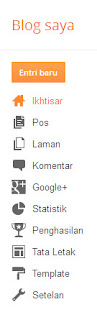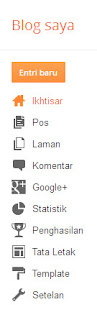Hehehe, saya sendiri pun bingung mau memberi judul apa postingan kali ini, karena kalau hanya CSS3 dropdown menu dan sebagainya terlalu sederhana, sehingga untuk menarik pembaca mungkin lebih diperlukan sebuah judul yang agak "aneh".
Setelah selesai berbasa-basi pendek sempit seperti diatas mari kita mulai dengan hal yang substansial dengan postingan ini. Oiya, bila tertarik dengan menu yang floating maka bisa di lihat disini lho...
Pertama, mengapa saya beri judul dengan embel-embel "pillow"??? hehehe karena itu hanya sebatas singkatan dari Pink & Yellow yang akan menjadi kombinasi warna utama dari menu yang akan kita buat.
Kedua, bagaimana implementasinya??? Tentu dibutuhkan kode-kode untuk membangun menu seperti diatas bukan ???
Let's see...
/* Main */ #aiizahh-menu{ width: 100%; margin: 0; padding: 10px 0 0 0; list-style: none; background: #FE80DF; background: -moz-linear-gradient(#FFFF00, #FE80DF); background: -webkit-gradient(linear,left bottom,left top, color-stop(0, #FE80DF),color-stop(1, #FFFF00)); background: -webkit-linear-gradient(#FFFF00, #FE80DF); background: -o-linear-gradient(#FFFF00, #FE80DF); background: -ms-linear-gradient(#FFFF00, #FE80DF); background: linear-gradient(#FFFF00, #FE80DF); -moz-border-radius: 50px; border-radius: 50px; -moz-box-shadow: 0 2px 1px #9c9c9c; -webkit-box-shadow: 0 2px 1px #9c9c9c; box-shadow: 0 2px 1px #9c9c9c; } #aiizahh-menu li{ float: left; padding: 0 0 10px 0; position: relative; } #aiizahh-menu a{ float: left; height: 25px; padding: 0 25px; color: #000000; text-transform: uppercase; font: bold 12px/25px Arial, Helvetica; text-decoration: none; } #aiizahh-menu li:hover > a{ color: #FE80DF; } *html #aiizahh-menu li a:hover{ /* IE6 */ color: #FE80DF; } #aiizahh-menu li:hover > ul{ display: block; } /* Sub-aiizahh-menu */ #aiizahh-menu ul{ list-style: none; margin: 0; padding: 0; display: none; position: absolute; top: 35px; left: 0; z-index: 99999; background: #FFFF00; background: -moz-linear-gradient(#FFFF00, #FE80DF); background: -webkit-gradient(linear,left bottom,left top, color-stop(0, #FE80DF),color-stop(1, #FFFF00)); background: -webkit-linear-gradient(#FFFF00, #FE80DF); background: -o-linear-gradient(#FFFF00, #FE80DF); background: -ms-linear-gradient(#FFFF00, #FE80DF); background: linear-gradient(#FFFF00, #FE80DF); -moz-border-radius: 5px; border-radius: 5px; } #aiizahh-menu ul li{ float: none; margin: 0; padding: 0; display: block; -moz-box-shadow: 0 1px 0 #FE80DF111, 0 2px 0 #777777; -webkit-box-shadow: 0 1px 0 #FE80DF111, 0 2px 0 #777777; box-shadow: 0 1px 0 #FE80DF111, 0 2px 0 #777777; } #aiizahh-menu ul li:last-child{ -moz-box-shadow: none; -webkit-box-shadow: none; box-shadow: none; } #aiizahh-menu ul a{ padding: 10px; height: auto; line-height: 1; display: block; white-space: nowrap; float: none; text-transform: none; } *html #aiizahh-menu ul a{ /* IE6 */ height: 10px; width: 150px; } *:first-child+html #aiizahh-menu ul a{ /* IE7 */ height: 10px; width: 150px; } #aiizahh-menu ul a:hover{ background: #0186ba; background: -moz-linear-gradient(#04acec, #0186ba); background: -webkit-gradient(linear, left top, left bottom, from(#04acec), to(#0186ba)); background: -webkit-linear-gradient(#04acec, #0186ba); background: -o-linear-gradient(#04acec, #0186ba); background: -ms-linear-gradient(#04acec, #0186ba); background: linear-gradient(#04acec, #0186ba); } #aiizahh-menu ul li:first-child a{ -moz-border-radius: 5px 5px 0 0; -webkit-border-radius: 5px 5px 0 0; border-radius: 5px 5px 0 0; } #aiizahh-menu ul li:first-child a:after{ content: ''; position: absolute; left: 30px; top: -8px; width: 0; height: 0; border-left: 5px solid transparent; border-right: 5px solid transparent; border-bottom: 8px solid #FFFF00; } #aiizahh-menu ul li:first-child a:hover:after{ border-bottom-color: #04acec; } #aiizahh-menu ul li:last-child a{ -moz-border-radius: 0 0 5px 5px; -webkit-border-radius: 0 0 5px 5px; border-radius: 0 0 5px 5px; } /* Clear floated elements */ #aiizahh-menu:after{ visibility: hidden; display: block; font-size: 0; content: " "; clear: both; height: 0; }
<script type="text/javascript">
$(function() {
if ($.browser.msie && $.browser.version.substr(0,1)<7)
{
$('li').has('ul').mouseover(function(){
$(this).children('ul').show();
}).mouseout(function(){
$(this).children('ul').hide();
})
}
});
</script>
Dan... ini finishing nya :
<ul id="aiizahh-menu">
<li><a href="#">Home</a></li>
<li>
<a href="#">Tutorial</a>
<ul>
<li><a href="#">CSS</a></li>
<li><a href="#">Blog</a></li>
<li><a href="#">Other</a></li>
</ul>
</li>
<li>
<a href="#">Tool</a>
<ul>
<li><a href="#">HTML Parse</a></li>
<li><a href="#">Speed Test</a></li>
<li><a href="#">Backlink Generator</a></li>
<li><a href="#">Widget Twitter</a></li>
</ul>
</li>
<li><a href="#">About</a></li>
<li><a href="#">Contact</a></li>
</ul>
DEMO :
Terima kasih, semoga bermanfaat...
Referensi : red-team-design.com

 ) dengan menggunakan kombinasi warna utama hitam, pink, dan ungu, sehingga selanjutnya dapat di modifikasi sesuai dengan warna yang disukai.
) dengan menggunakan kombinasi warna utama hitam, pink, dan ungu, sehingga selanjutnya dapat di modifikasi sesuai dengan warna yang disukai.  dari trilogi "
dari trilogi " )
)